라우터를 통해 Wi-Fi를 통해 LG 스마트 TV를 인터넷에 연결하는 방법은 무엇입니까?
스마트 TV 기능이있는 TV, 이제 누구도 놀라지 않을 것입니다. 이 기술이 매우 잘 작동하는 새로운 모델이 있습니다. 그러나 일부 제조업체는 아직 정상적이고 안정적이며 기능적인 스마트 TV를 만들 수 없습니다. 내 의견에 관심이 있다면 LG가 최고의 스마트 TV 시스템을 가지고 있다고 생각합니다. 그리고 새로운 webOS 플랫폼은 TV를 다음 단계로 끌어 올렸습니다.
이 기사에서는 Wi-Fi를 통해 LG TV를 인터넷에 연결하는 방법을 알려 드리고자합니다. 2013 년 모델의 예를 사용하여 연결 프로세스를 고려합니다. 기회가있을 것입니다. webOS 플랫폼에서 최신 LG TV에 대한 지침을 확실히 준비하겠습니다. 스마트 TV가있는 TV를 구입 한 경우 인터넷에 연결하기 만하면되고, 가급적 고속 TV가 좋습니다. 그렇지 않으면 많은 돈을 지불 한 기능이 소용이 없습니다. 인터넷을 포함한 모든 스마트 TV와 LG는 네트워크 케이블을 통해 연결할 수 있습니다. 라우터를 통해 또는 공급자로부터 직접 (공급자가 동적 또는 고정 IP를 사용하는 경우).
그러나 네트워크 케이블을 놓을 수 없거나 원하지 않는 경우 Wi-Fi를 통해 라우터에 TV를 연결할 수 있습니다. TV에 Wi-Fi가 내장되어 있거나 특별한 브랜드 수신기를 구입해야합니다. TV의 USB 포트에 연결합니다. 간단한 Wi-Fi 수신기는 작동하지 않으며 전용 수신기가 필요합니다. 따라서 TV를 구입하고 무선으로 인터넷에 연결하려면 Wi-Fi가 내장 된 TV를 즉시 구입하는 것이 좋습니다. 공식 웹 사이트에서 무엇보다도 특성을주의 깊게 살펴보십시오.
Wi-Fi를 통해 LG TV를 인터넷에 연결하기
TV를 켜고 SETTINGS 버튼을 눌러 즉시 설정으로 들어 갑니다 .

설정에서 네트워크 탭 을 연 다음 네트워크 연결 을 선택 합니다 .
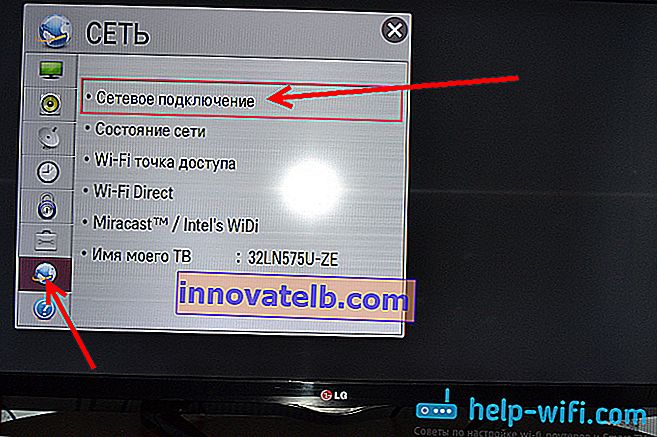
스마트 TV가 종종 인터넷 연결을 사용하고 케이블 또는 무선을 통한 연결을 제안하는 화면이 표시됩니다. 연결 구성 버튼을 클릭합니다 .
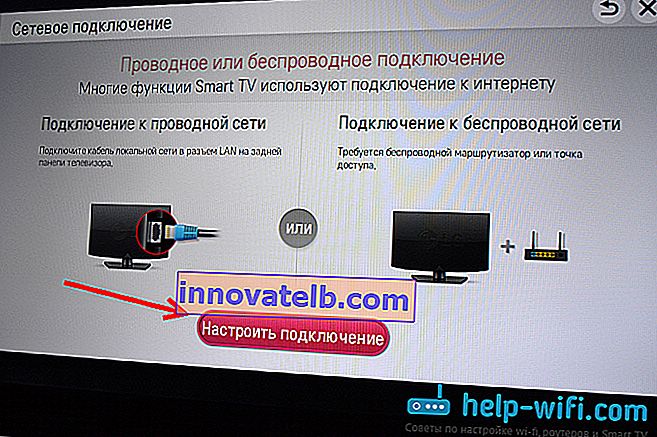
더 나아가 목록에서 Wi-Fi 네트워크 (많은 경우)를 찾아 선택합니다.
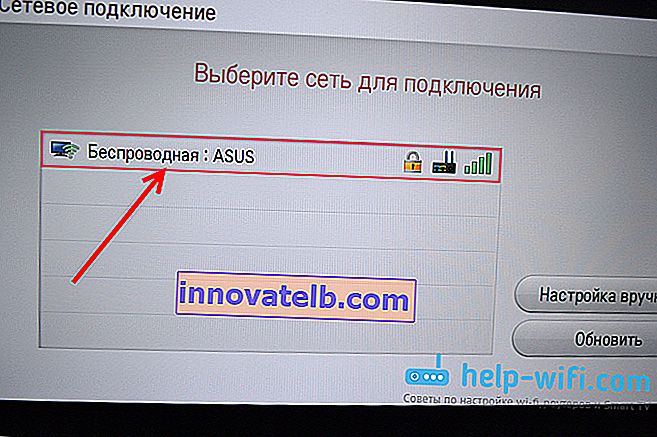
화면 키보드를 사용하여 Wi-Fi 네트워크에 대한 암호를 작성하고 클릭 확인 . 비밀번호는 8 자 이상이어야합니다. 천천히 조심스럽게 암호를 입력하십시오.
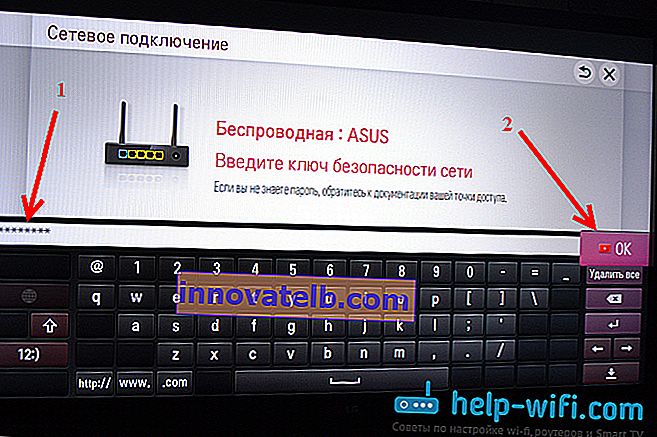
를 눌러 확인을 다시 하고, 대기 Wi-Fi를 통해 인터넷에 우리 TV에 연결할 때까지.

네트워크가 성공적으로 연결되었다는 메시지가 표시되어야합니다.
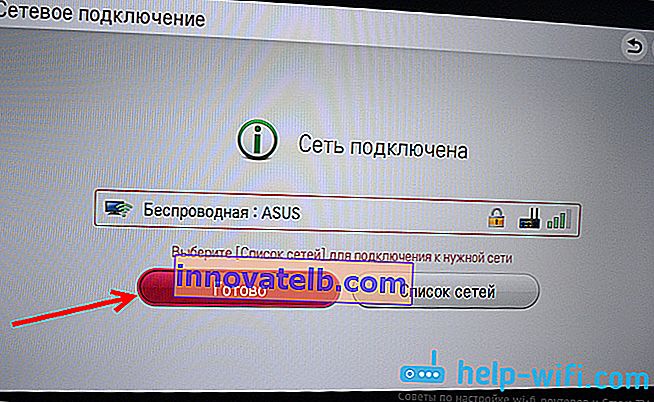
완료 버튼을 클릭하면 인터넷 사용을 시작할 수 있습니다. 예를 들어 브라우저를 통해 help-wifi.com을 읽을 수 있습니다. :)
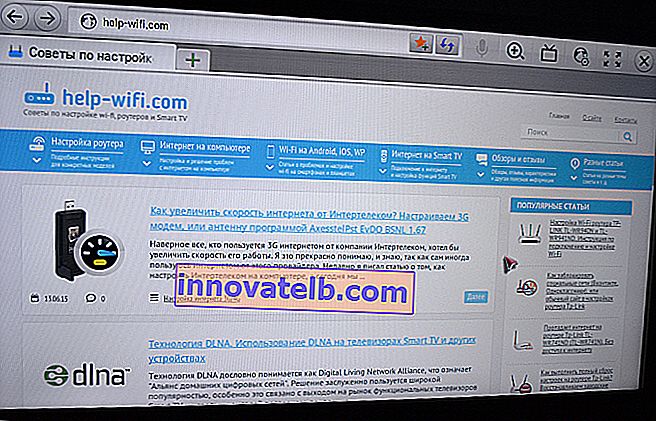
webOS의 새로운 LG 스마트 TV에 대한 지침
위는 기존 스마트 TV 시스템에서 실행되는 LG TV의 Wi-Fi 연결 과정을 보여줍니다. 새롭지 않은 대부분의 새 TV는 webOS 시스템에서 실행됩니다. 그리고 연결 과정이 다릅니다. 기사를 업데이트하고 최신 지침을 추가하기로 결정했습니다.
설정을 열어야합니다. 이렇게하려면 톱니 바퀴 아이콘이 있는 리모컨의 버튼 을 누릅니다 . 빠른 설정 섹션이 화면에 나타납니다. 마지막 항목 인 "고급 설정"을 선택해야합니다. 그러면 TV 설정이 열립니다.
"네트워크"섹션으로 이동하여 "Wi-Fi 네트워크에 연결"을 선택합니다.
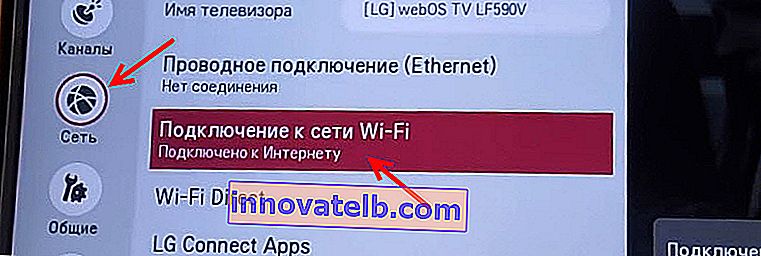
TV에서 사용 가능한 Wi-Fi 네트워크 목록에서 홈 네트워크를 선택합니다.
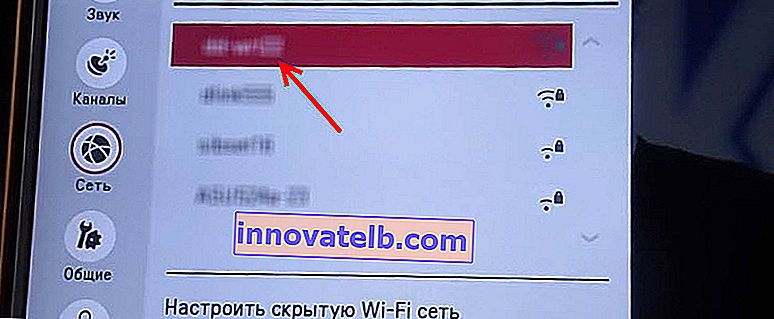
다음으로 암호를 입력해야합니다 (무선 네트워크가 암호로 보호 된 경우).

연결에 성공하면 네트워크 옆에 확인 표시가 나타납니다.
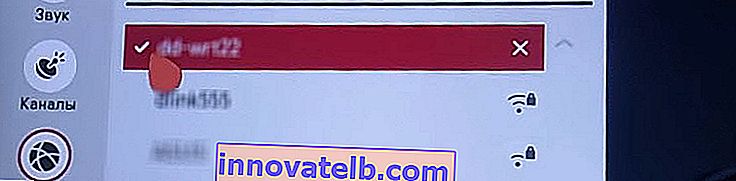
스마트 TV 메뉴로 이동하여 일부 애플리케이션 (예 : YouTube)을 시작하거나 브라우저 (WWW)를 열고 사이트에 들어가거나 비디오보기를 엽니 다.
연결 중에 문제가 발생하거나 작동하지 않거나 오류가 발생하면 의견에 적어 주시면 도와 드리겠습니다.
업데이트 : LG TV에서 가장 인기있는 Wi-Fi 문제와 해결 방법을 모아 놓은 큰 기사를 준비했습니다.
TV를 Wi-Fi 라우터에 연결하면 컴퓨터 (DLNA를 통해)에있는 TV에서 영화 감상, 브라우저를 통해 사이트 검색, 애플리케이션 설치, 온라인 영화 감상 등이 가능합니다.